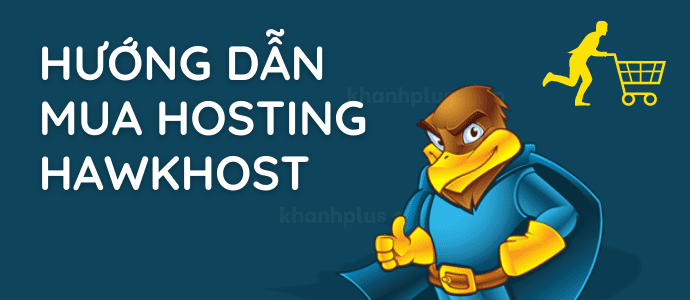Blog hôm nay Khánh sẽ hướng dẫn mua hosting HawkHost chi tiết từ A đến Á, và rất dễ thực hiện dành cho tất cả những ai đang có nhu cầu thuê hosting.
Bạn có thể mua domain cùng với hosting ở Hawkhost luôn cho dễ quản lý.
Đầu tiên xin gửi lời chào “hế nhô” và cảm ơn bạn đã ghé thăm khanhplus.com!
Chắc chắn là bạn đã tìm hiểu về HawkHost nên mình sẽ không dài dòng câu chữ để nói về HawkHost như các bài viết khác họ hay copy xào nấu qua lại lẫn nhau nữa.
Mình đã có viết một bài review về HawkHost trường hợp bạn cần tham khảo thêm.
Mình sẽ tập trung vào cái bạn đang cần là hướng dẫn ngắn gọn nhưng chi tiết để bạn dễ dàng đăng ký hosting trên Hawkhost.
Ở phần sau bài hướng dẫn mình sẽ giải đáp các thắc mắc liên quan đến mua hosting trên HawkHost.
Lời khuyên: HawkHost có bán nhiều dạng hosting, nhưng theo mình đánh giá HawkHost mạnh nhất về Shared Hosting và Reseller Hosting; do đó nếu bạn muốn mua VPS thì nên mua ở một nhà cung cấp VPS chuyên nghiệp như mình đã từng giới thiệu.
Cần chuẩn bị gì khi mua Hosting HawkHost?
Bạn nên chuẩn bị sẵn những thứ sau đây để tạo tài khoản thuê hosting tại HawkHost:
- Thẻ thanh toán thương hiệu VISA, MasterCard, American Express được phát hành bởi bất kể ngân hàng nào.
- Bạn cũng có thể thanh toán bằng Paypal, hoặc Bitcoin.
- Sở hữu sẵn một domain, hoặc có thể thực hiện mua domain trong lúc mua hosting trên HawkHost luôn.
Các bước đăng ký mua Hosting HawkHost
Truy cập vào link chính chủ HawkHost để bắt đầu nhé!
Bước 1: Chọn gói Hosting
Trong trang chủ HawkHost, bạn click vào nút GET STARTED hoặc tìm tới mục Shared Hosting.
Có hai gói Shared Hosting là Primary và Professional. Hai gói này chỉ khác nhau ở dung lượng lưu trữ, gói Primary có giới hạn lưu trữ là 10GB.
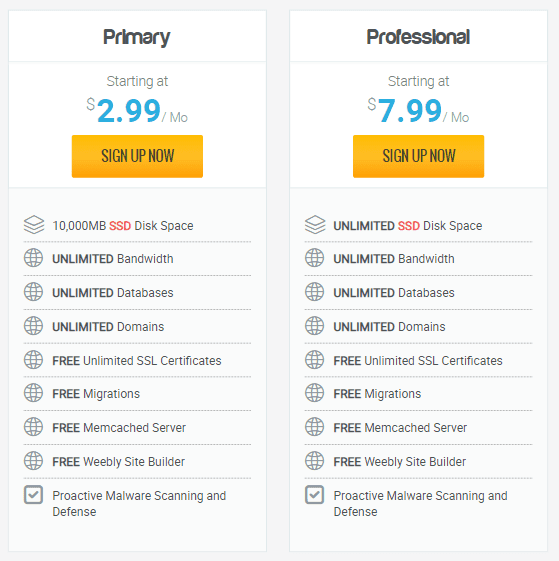
Cả hai gói đều cho phép lưu trữ nhiều website cùng trên một host, bạn chọn một trong hai tùy thuộc vào nhu cầu lưu trữ.
Theo kinh nghiệm cá nhân mình thì 10GB có thể lưu trữ khoảng từ 3-10 website nếu chịu khó tối ưu hình ảnh trước khi upload lên host.
Bạn click vào nút Sign Up Now tương ứng với gói hosting cần mua.
Bước 2: Chọn domain
HawkHost có 3 lựa chọn giúp bạn kết nối domain với tài khoản hosting.
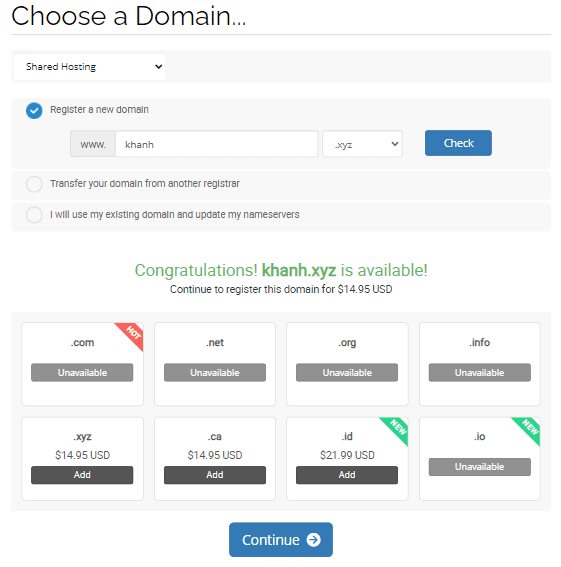
- Register a new domain: nếu bạn chưa có domain và muốn mua một domain luôn cùng với hosting HawkHost.
- Transfer your domain from another registrar: bạn đã có domain từ nhà cung cấp khác nhưng muốn chuyển qua HawkHost.
- I will use my existing domain and update my nameservers: bạn đã có domain từ nhà cung cấp khác và muốn sử dụng nó kết nối với hosting HawkHost.
Bạn làm theo hướng dẫn của HawkHost tùy theo bạn cái nào từ các lựa chọn ở trên.
Mình sẽ demo trường hợp mình cần mua một tên miền mới có tên là khanh.xyz cùng với hosting ở HawkHost. Mình sẽ nhập nó vào ô tìm kiếm và bấm nút Check để kiểm tra xem có ai đã hốt nó trước chưa.
Hên quá chưa có ai hốt em nó nên mình có thể mua domain này, mình click vào nút Continue để tiếp tục.
Bước 3: Chọn thời hạn thuê và vị trí đặt server
HawkHost cho phép bạn chọn thời hạn thuê hosting và vị trí đặt server.
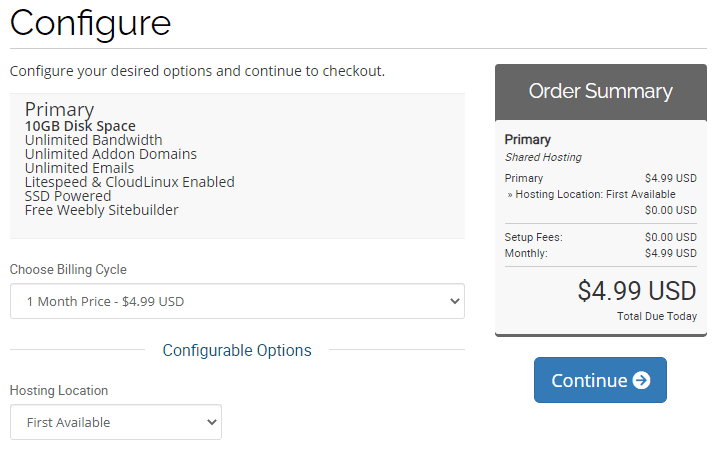
Mục Choose Billing Cycle cho phép bạn chọn chu kỳ thanh toán; với 3 lựa chọn là 1 tháng, 12 tháng và 24 tháng.
Mục Hosting Location cho phép bạn chọn vị trí server gần nhất với người truy cập. Nên chọn Singapore hoặc Hongkong để người dùng từ Việt Nam truy cập vào website có tốc độ nhanh nhất.
Sau khi chọn xong mọi thứ, cột bên phải sẽ hiện giá tiền tạm tính.
Sau đó click nút Continue để tiếp tục.
Bước 4: Kiểm tra lại thông tin
Bạn sẽ kiểm tra thông tin lại lần nữa, sau đó bấm vào nút Checkout để qua bước kế tiếp.
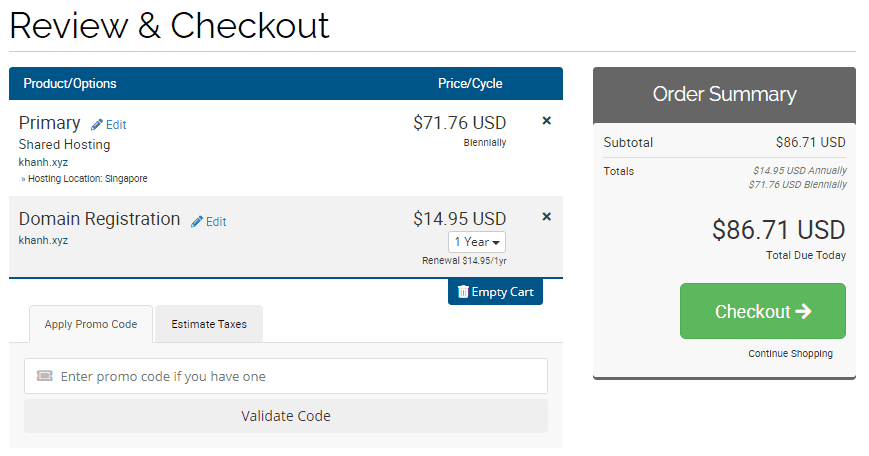
Bước 5: Nhập thông tin cá nhân và thanh toán
Bạn cần nhập các thông tin cá nhân và thông tin thẻ ngân hàng để hoàn tất đơn hàng.
Phần Personal Information bạn cần nhập các thông tin cá nhân sau đây:
- First Name: là tên của bạn.
- Last Name: là họ của bạn (bạn có thể ghi họ + tên lót nếu muốn).
- Email Address: nhập email mà bạn thường xuyên sử dụng để sau này hay dùng để đăng nhập, nhận tin hoặc verify bảo mật 2 lớp từ Hawkhost.
- Phone Number: chọn mã quốc gia +84 cho Việt Nam và nhập số điện thoại hợp lệ để sau này dùng làm verify 2 lớp bảo mật.
Phần Billing Address bạn cần nhập các thông tin sau đây:
- Company Name: bạn nhập tên công ty (nếu không có công ty thì không cần nhập).
- Street Address: nhập địa chỉ bao gồm số nhà, tên đường, phường / xã, quận / huyện; ví dụ 100 Hai Ba Trung Street, Ward 3, District 1.
- Street Address 2: trường hợp địa chỉ bên trên dài quá thì có thể cắt bớt phần thông tin phường / xã, quận / huyện để nhập vào ô này.
- City: nhập thành phố hoặc tỉnh.
- Postcode: điền mã bưu điện lấy ở đây.
- Ô cuối cùng là chọn quốc gia.
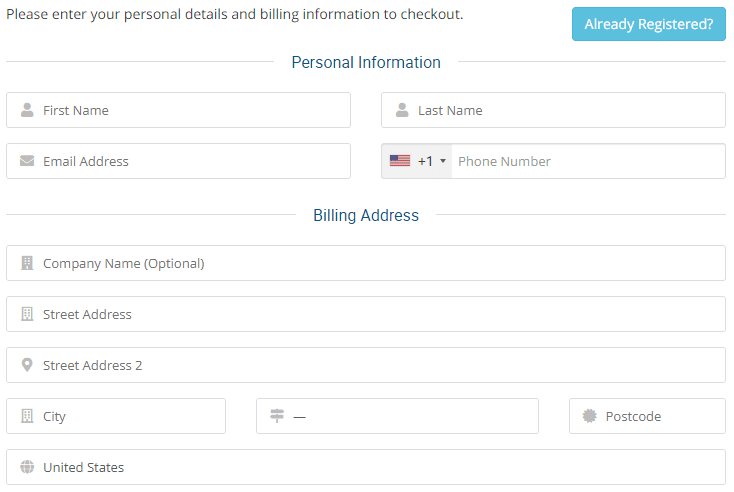
Phần Account Security bạn cần nhập các thông tin sau đây để sử dụng sau này mỗi lần đăng nhập vào Hawkhost để quản lý hosting hoặc thanh toán này nọ:
- Password: nhập password để sau này sử dụng khi đăng nhập.
- Confirm Password: nhập lại password một lần nữa.
- Please choose a security question: chọn câu hỏi an ninh, để mai mốt sử dụng khi cần khôi phục mật khẩu.
- Please enter an answer: nhập câu trả lời tương ứng với câu hỏi an ninh đã chọn, cần nhớ thông tin này để mai mốt họ sẽ hỏi lúc khôi phục mật khẩu.
Phần Payment Details
Nếu bạn chọn thanh toán bằng thẻ ngân hàng thì cần nhập các thông tin sau đây:
- Card Number: nhập 16 chữ số ở mặt trước thẻ ngân hàng.
- Expire Date: nhập ngày hết hạn của thẻ (có in ở mặt trước thẻ với định dạng là tháng / năm).
- CVV/CVC2: là 3 số cuối của dãy số in nghiêng ở mặt sau của thẻ.
- Enter a name for this card (Optional): nhập tên chủ thẻ.
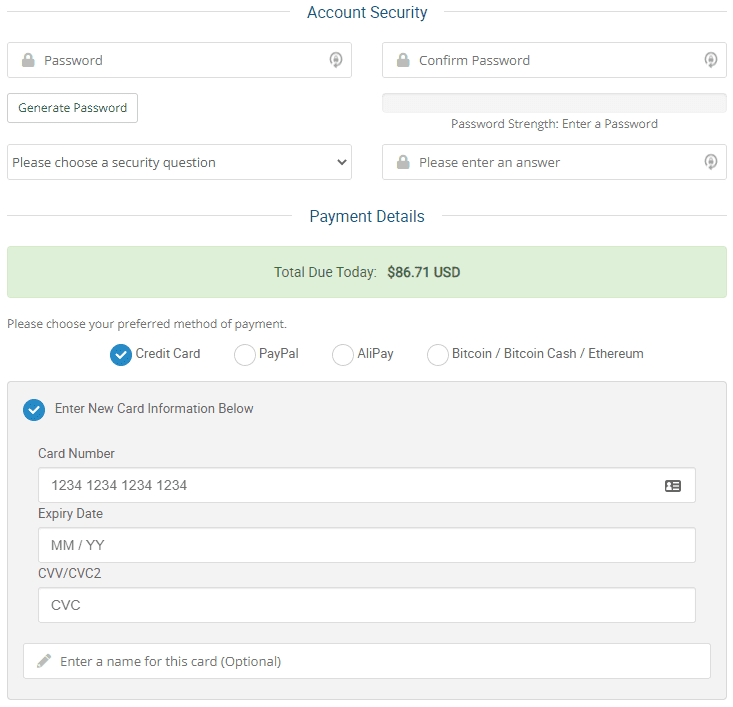
Bạn có thể chọn thanh toán bằng PayPal bằng cách click vào lựa chọn PayPal.
Sau đó tick chọn I have read and agree to the Terms of Service và bấm nút Complete Order để hoàn tất thanh toán.
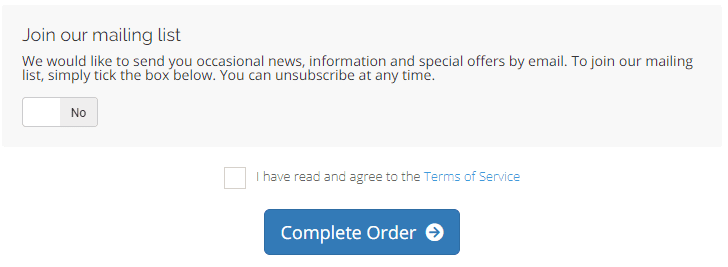
Vậy là bạn đã hoàn tất việc mua hosting HawkHost.
Tiếp theo là gì?
Sau khi thanh toán xong bạn sẽ nhận được các email gửi hóa đơn và thông tin đăng nhập cPanel để quản lý host từ HawkHost.
Trường hợp bạn mua domain cùng với hosting trên HawkHost thì domain đã tự động kết nối với hosting.
Bạn có thể tiến hành cài đặt WordPress dựa trên hướng dẫn của Khánh ở đây.
Nếu domain của bạn ở nhà cung cấp khác, thì bạn cần phải trỏ domain đó về hosting HawkHost trước khi cài đặt WordPress.
Các câu hỏi liên quan đến đăng ký hosting HawkHost
Câu hỏi 1: mất bao lâu để tài khoản active?
Thông thường chỉ mất khoảng dưới 1 tiếng là tài khoản hosting sẽ được HawkHost setup hoàn tất tự động.
Câu hỏi 2: làm sao để chuyển website từ hosting khác về HawkHost?
HawkHost sẽ giúp bạn miễn phí move website từ hosting khác về HawkHost. Bạn cần đăng nhập vào HawkHost, tìm tới mục Support and Client Area, bấm vào mục Open New Ticket, sau đó chọn Support.
Nhập nội dung ticket kiểu như “Please help me migrate my website to HawkHost“. Sau đó bấm Submit để gửi ticket và chờ họ trả lời.
Câu hỏi 3: thay đổi password cPanel được không?
Được. Bạn đăng nhập HawkHost và tìm tới mục Support and Client Area, chọn My Services sau đó click vào gói hosting tương ứng; cuối cùng click vào Acctions >> Change Password.
Lời kết
Chúc mừng bạn đã mua hosting HawkHost thành công!
Nếu có góp ý hay câu hỏi hãy để lại comment cho Khánh biết nhé.
Cảm ơn bạn đã đọc bài viết, và nhớ ghé thăm blog của Khánh để đón đọc những thông tin hữu ích khác nữa nhé!